今天我們來學習如何用CAD繪制蘋果的LOGO。先看一下如圖所示的繪制草圖,可以看出,蘋果LOGO的繪制就是利用圓、直線的相對復雜運用繪制而成,下面我們就來一起學習吧!
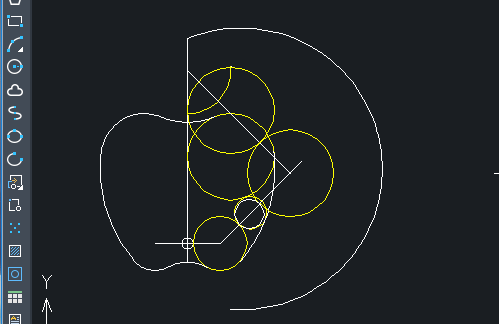
1、 首先,大家打開中望CAD軟件
2、 將光標定位到繪圖區域下方的極軸追蹤圖標,單擊鼠標右鍵,打開如圖所示的草圖設置對話框,設置增量角為45
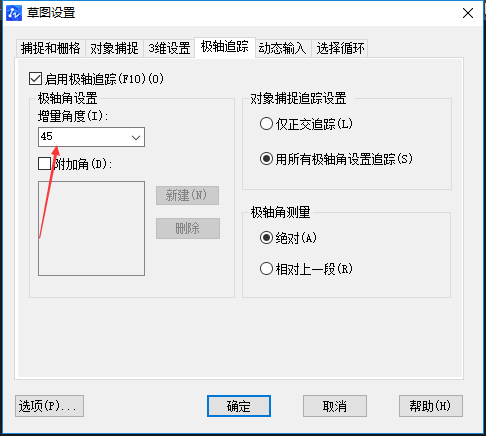
3、 然后點擊【對象捕捉】選項卡,設置捕捉中點;點擊確定,返回繪圖區域
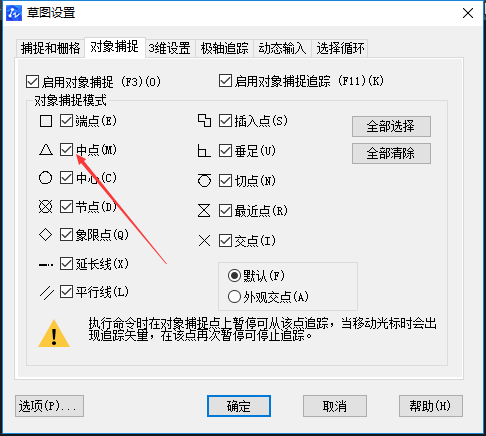
4、 點擊【繪圖】-【直線】按鈕,繪制一條水平直線,其長度為12
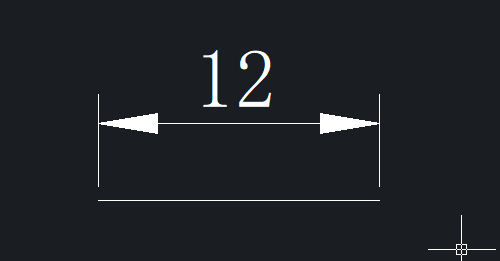
5、 點擊【繪圖】-【圓】-【圓心、半徑】按鈕,以水平直線的中心點為圓心,繪制一個半徑為1的圓
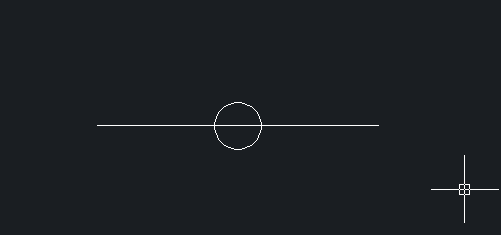
6、 點擊【繪圖】-【圓】按鈕,以水平直線右端點為圓心,繪制一個半徑為5的圓,此時兩個圓剛好相切;然后點擊【直線】按鈕,以水平直線右端點為起點,繪制一條長度合適的線段,線段與水平直線的逆時針夾角為135°
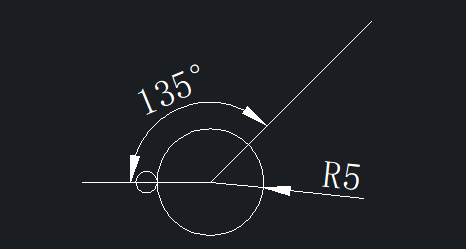
7、 點擊【繪圖】-【圓】-【兩點】按鈕,利用兩點畫圓方式在斜線上繪制一個半徑為3的圓,確定第一點為斜線上與半徑為5的圓的交點
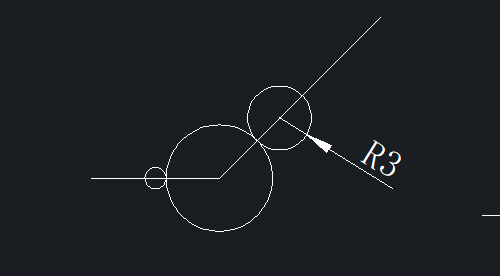
8、 點擊【繪圖】-【圓】-【相切、相切、半徑】按鈕,繪制一個與豎直線和半徑為3的圓相切,其半徑為8的圓(在繪制這個圓之前需畫一條過水平直線中心點的豎直直線)
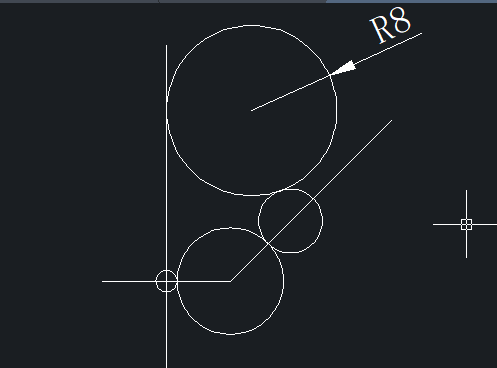
9、 點擊【繪圖】-【圓】-【相切、相切、相切】按鈕,繪制一個與三個圓都相切的大圓
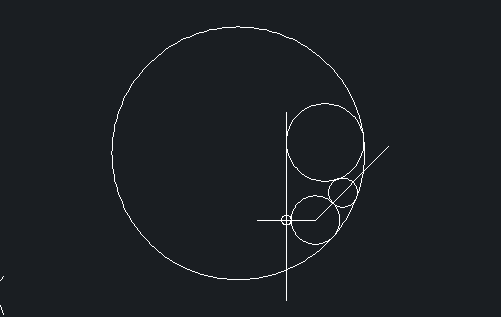
10、 點擊【修改】-【鏡像】按鈕,選擇四個圓以及斜線為對象,以豎直直線為鏡像線,繪制出如圖所示的圖形
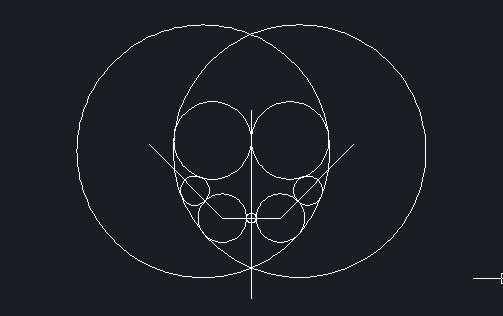
11、 點擊【繪圖】-【圓】-【相切、相切、半徑】按鈕,繪制一個半徑為13,與兩個半徑為8的圓相切的圓
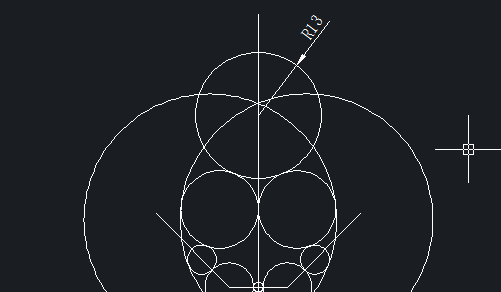
12、 點擊【繪圖】-【直線】命令,繪制如下圖所示的兩個半徑為8的圓的切線
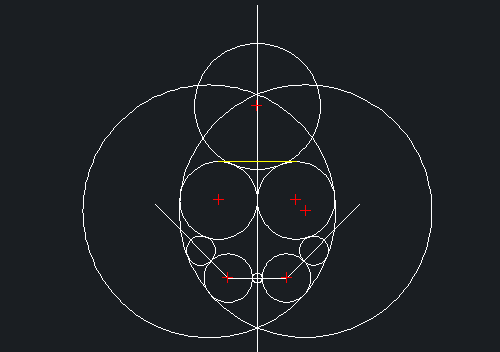
13、 點擊【繪圖】-【圓】-【兩點】按鈕,利用兩點畫圓的方式繪制一個分別經過切線與兩個圓的切點的圓,如圖所示
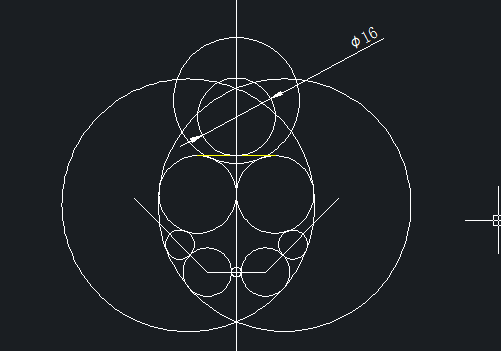
14、 點擊【繪圖】-【直線】按鈕,繪制直線。直線的第一點為上一步所繪制的圓的圓心,第二點為斜線的垂足
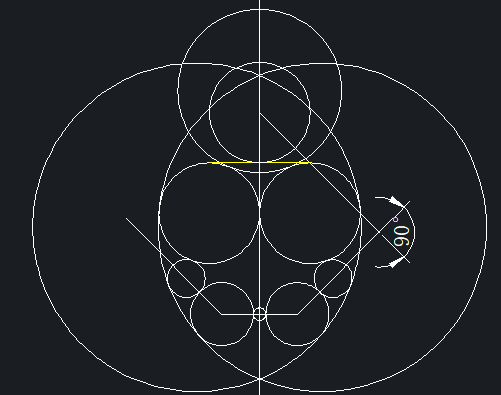
15、 點擊【繪圖】-【圓】,繪制一個半徑為8的圓。圓心為上一步所繪制的垂線與斜線的交點;然后點擊【繪圖】-【圓】-【相切、相切、半徑】按鈕,繪制一個與上一步所繪制的圓以及豎直直線相切,并且半徑為8的圓,
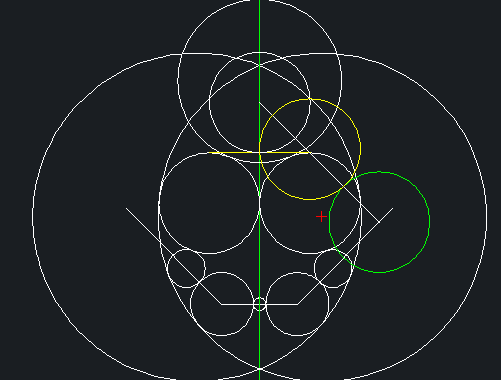
16、 點擊【繪圖】-【圓】-【兩點】按鈕,利用兩點畫圓命令繪制半徑為3的圓內的小圓
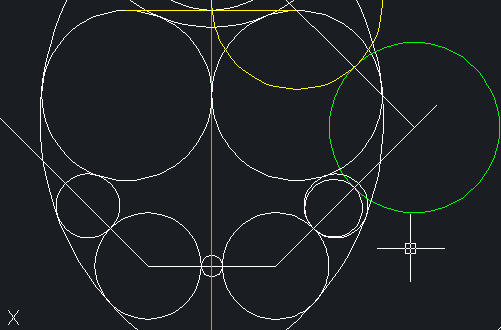
17、 點擊【繪圖】-【圓】-【相切、相切、半徑】按鈕,繪制與底部兩個圓相切且半徑為8的圓
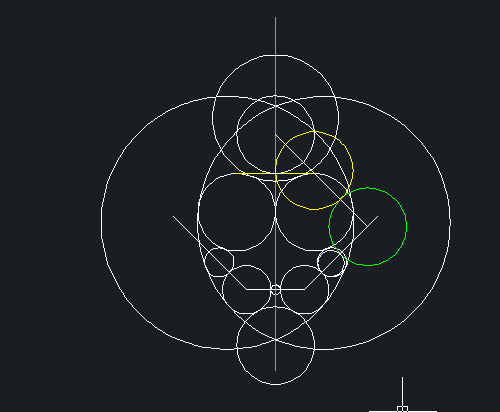
18、 利用修剪、刪除命令去掉多余的線條
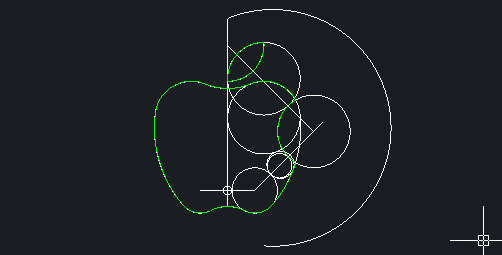
19、 最后繪制的蘋果如圖
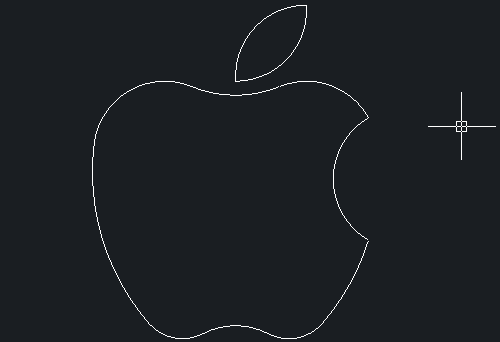
20、 畫好蘋果LOGO的輪廓后,我們可以在CAD中自行填充顏色
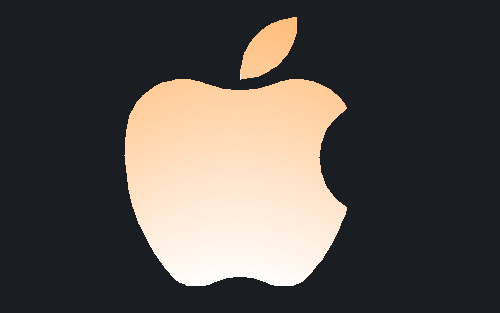
·中望CAx一體化技術研討會:助力四川工業,加速數字化轉型2024-09-20
·中望與江蘇省院達成戰略合作:以國產化方案助力建筑設計行業數字化升級2024-09-20
·中望在寧波舉辦CAx一體化技術研討會,助推浙江工業可持續創新2024-08-23
·聚焦區域發展獨特性,中望CAx一體化技術為貴州智能制造提供新動力2024-08-23
·ZWorld2024中望全球生態大會即將啟幕,誠邀您共襄盛舉2024-08-21
·定檔6.27!中望2024年度產品發布會將在廣州舉行,誠邀預約觀看直播2024-06-17
·中望軟件“出海”20年:代表中國工軟征戰世界2024-04-30
·2024中望教育渠道合作伙伴大會成功舉辦,開啟工軟人才培養新征程2024-03-29
·玩趣3D:如何應用中望3D,快速設計基站天線傳動螺桿?2022-02-10
·趣玩3D:使用中望3D設計車頂帳篷,為戶外休閑增添新裝備2021-11-25
·現代與歷史的碰撞:阿根廷學生應用中望3D,技術重現達·芬奇“飛碟”坦克原型2021-09-26
·我的珠寶人生:西班牙設計師用中望3D設計華美珠寶2021-09-26
·9個小妙招,切換至中望CAD竟可以如此順暢快速 2021-09-06
·原來插頭是這樣設計的,看完你學會了嗎?2021-09-06
·玩趣3D:如何巧用中望3D 2022新功能,設計專屬相機?2021-08-10
·如何使用中望3D 2022的CAM方案加工塑膠模具2021-06-24
·CAD如何設置夾點的位置 2016-08-10
·CAD中如何繪制指定邊的三角形2019-08-26
·在CAD中線型比例在外部參照插入后怎么保持不變2023-07-18
·CAD用多線命令快速繪制墻線2017-06-16
·CAD怎么移動對象2018-11-07
·在高版本Word中插入CAD圖形后如何裁減2016-03-14
·虛線圖形對象在視口中顯示為連續線2017-02-13
·如何修改CAD文字的順序2021-10-27














